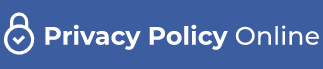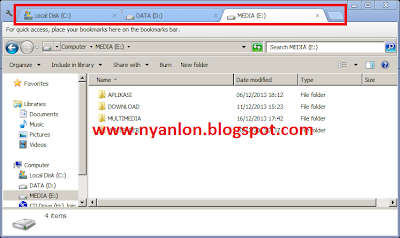Assalamualaikum Syedara..!!
Kali ini saya akan berbagi tutorial Cara Membuat Tombol Share Keren Dibawah Postingan Blog. Wuih, dari namanya saja udah pasti keren banget kan. fungsi dari tombol share tersebut agar lebih memudahkan visitor untuk membagikan artikel yang sudah kita posting ke dalam beberapa media sosial seperti facebok, twitter, google+, lintasme dan jejaring sosial lainnya.
Ikuti Caranya sebagai berikut :
- Login ke Blogger
- Pilih Template dan Edit Html
- Cari Kode ]]></b:skin> , dan paste kan kode dibawah ini tepat DIATAS kode ]]></b:skin> tadi.
.widgetshare {font:bold 12px/20px Tahoma !important; background: #333;border: 1px solid #444; padding: 5px 4px; color: #fff !important; margin-top: 10px;}.widgetshare a{font:bold 12px/20px Tahoma !important; text-decoration: none !important; padding: 5px 4px; color: #fff !important; border: 1px solid #222; transition: all 1s ease;}.widgetshare a:hover {box-shadow: 0 0 5px #00ff00; border: 1px solid #e9fbe9;}.fcbok { background: #3B5999; }.twitt { background: #01BBF6; }.gplus { background: #D54135; }.digg { background: #5b88af; }.lkdin { background: #005a87; }.tchno { background: #008000; }.ltsme { background: #fb8938; }
- Kemudian cari lagi kode <data:post.body/> , dan letakkan kode dibawah ini tepat DIBAWAH kode <data:post.body/> tadi (jika diblog anda ada 4 buah kode yang sama, pilih saja yang ke 3, atau coba saja satu persatu :D ) atau bisa juga diletakkan DIBAWAH kode <div class='post-footer'>
<!-- kode share artikel bohjak.blogspot.com -->
<div class='widgetshare'>
TOLONG BAGIKAN ARTIKEL INI :
<a class='fcbok' expr:href='"http://www.facebook.com/sharer.php?u=" + data:post.url' rel='nofollow' target='_blank'>Facebook</a>
<a class='twitt' expr:href='"http://twittter.com/share?url=" + data:post.url' rel='nofollow' target='_blank'>Twitter</a>
<a class='gplus' expr:href='"https://plus.google.com/share?url=" + data:post.url' rel='nofollow' target='_blank'>Google+</a>
<a class='lkdin' expr:href='"http://www.linkedin.com/cws/share?url=" + data:post.url' rel='nofollow' target='_blank'>Linkedin</a>
<a class='tchno' expr:href='"http://technorati.com/faves?sub=addfavbtn&add=" + data:post.url' rel='nofollow' target='_blank'>Technorati</a>
<a class='digg' expr:href='"http://digg.com/submit?url=" + data:post.url' rel='nofollow' target='_blank'>Digg</a>
<script>
//<![CDATA[
var uri = window.location.href;
var ttle = document.title;
document.write("<a href='http://www.lintas.me/?c=bookmarklet&url="+uri+"&title="+ttle+"' rel='nofollow' class='ltsme'>Lintasme</a>");
//]]>
</script>
</div>
<!-- kode share artikel bohjak.blogspot.com -->
- Simpan Template dan lihat hasilnya.
Selamat Mencoba..!! semoga berhasil..!! :D